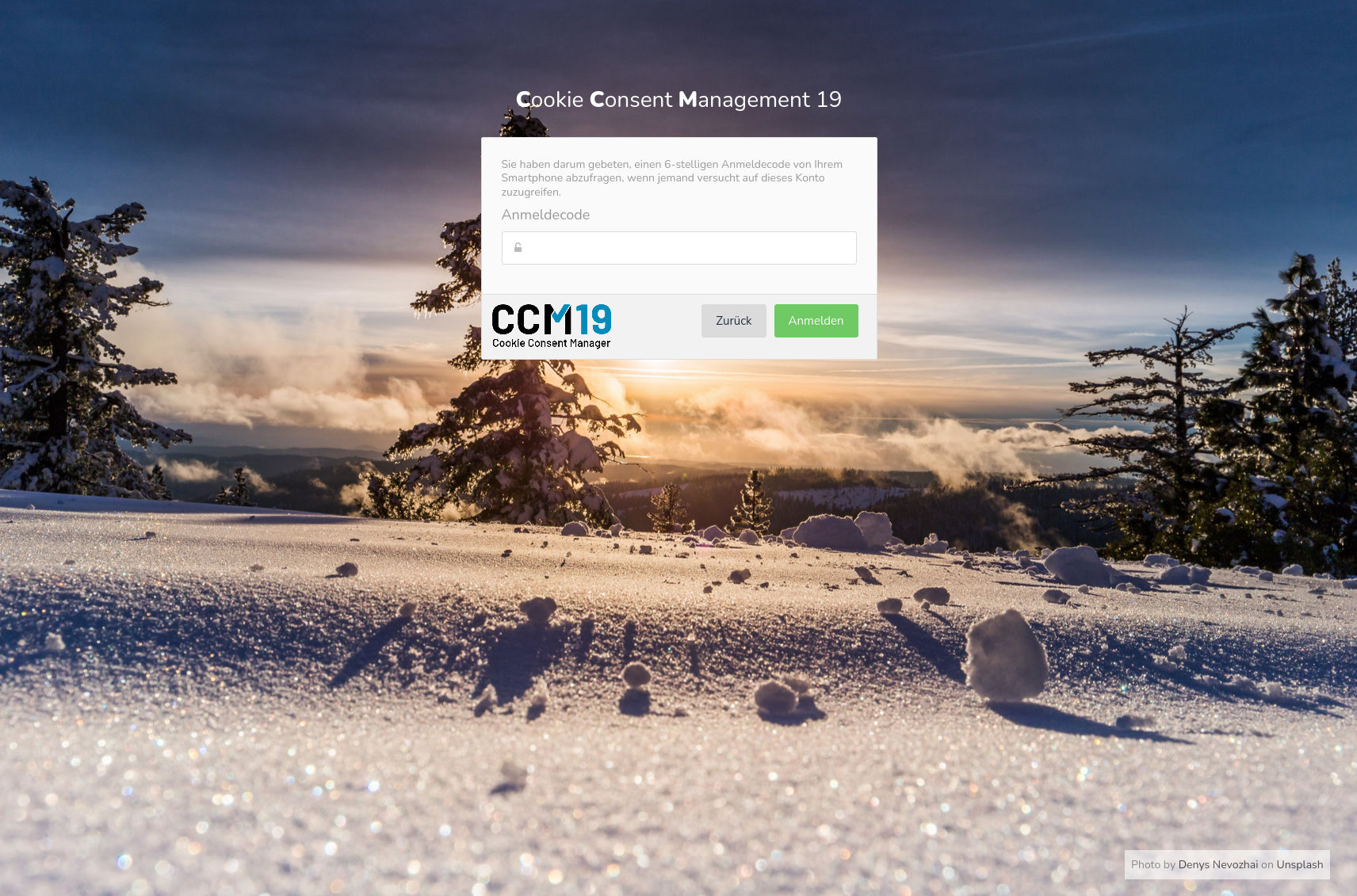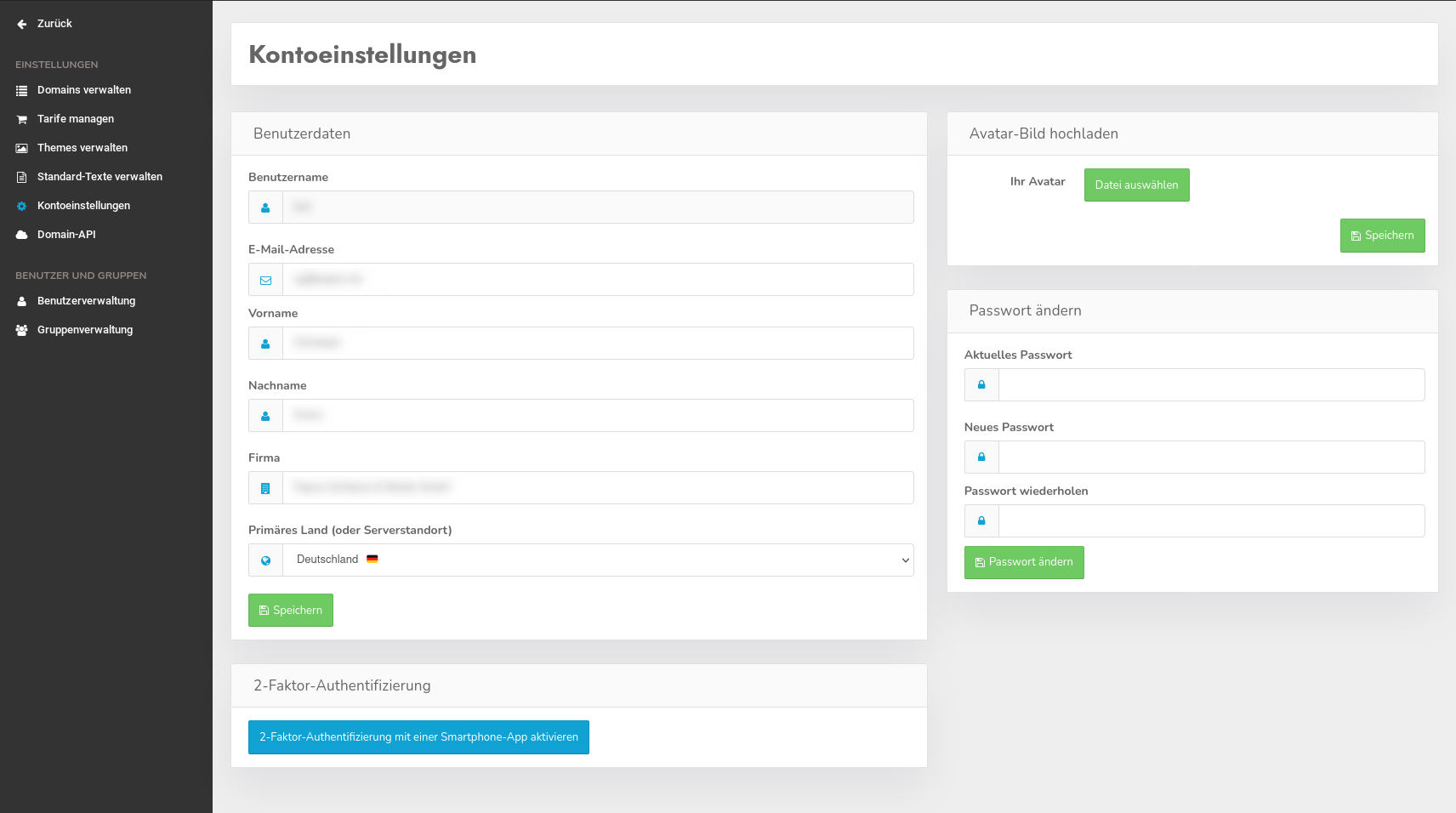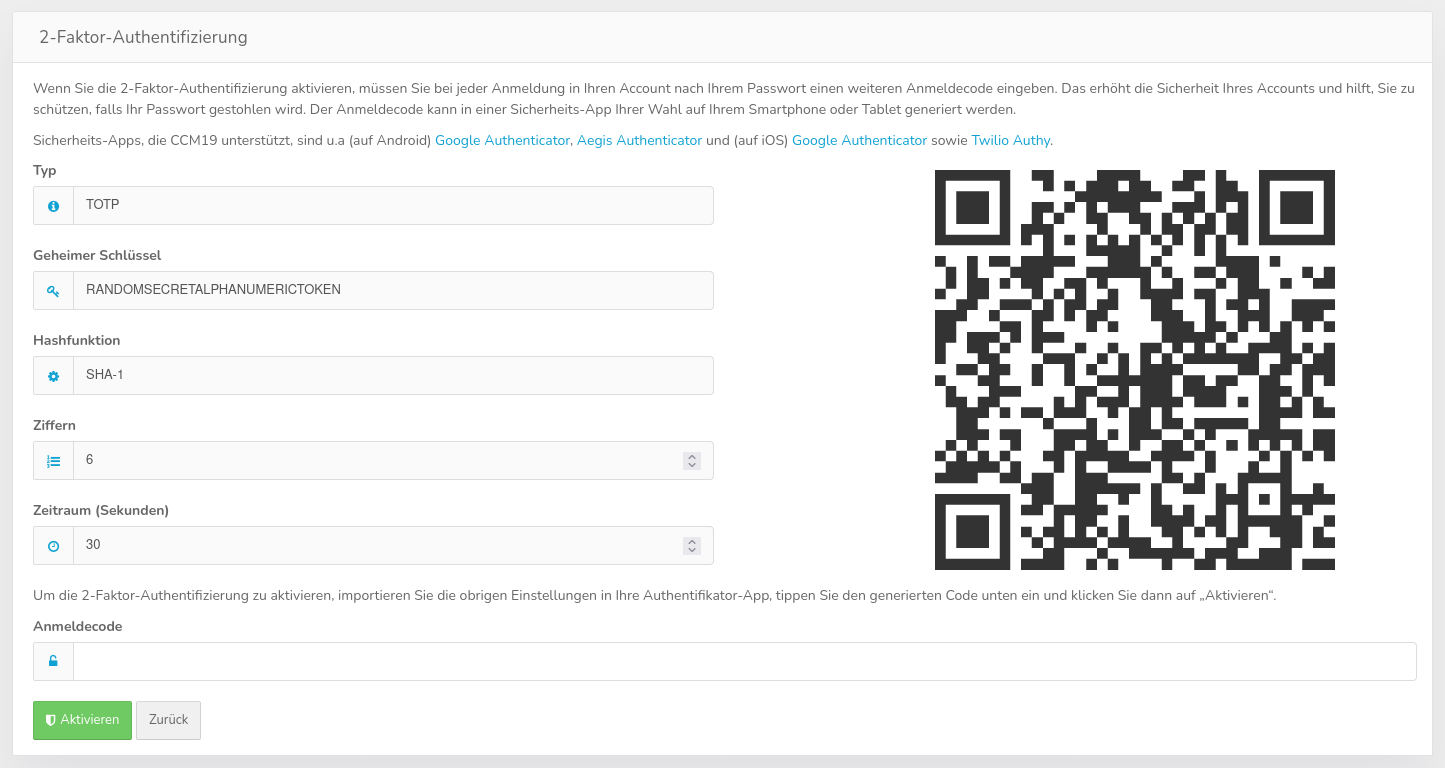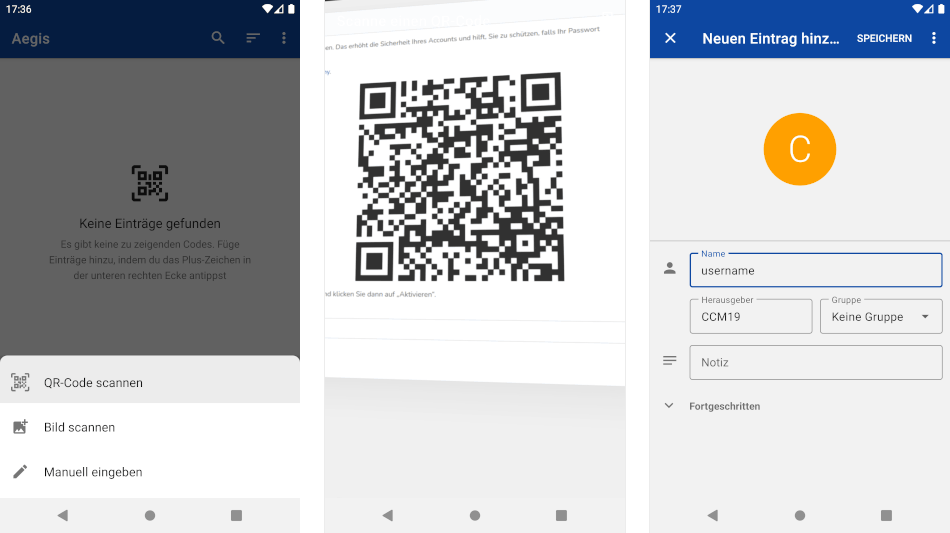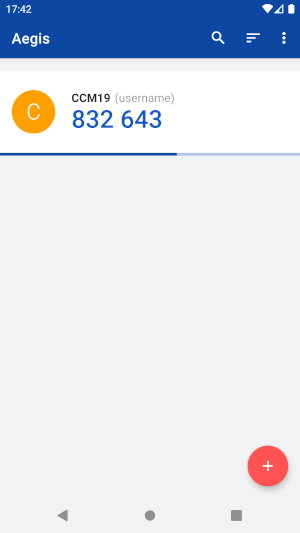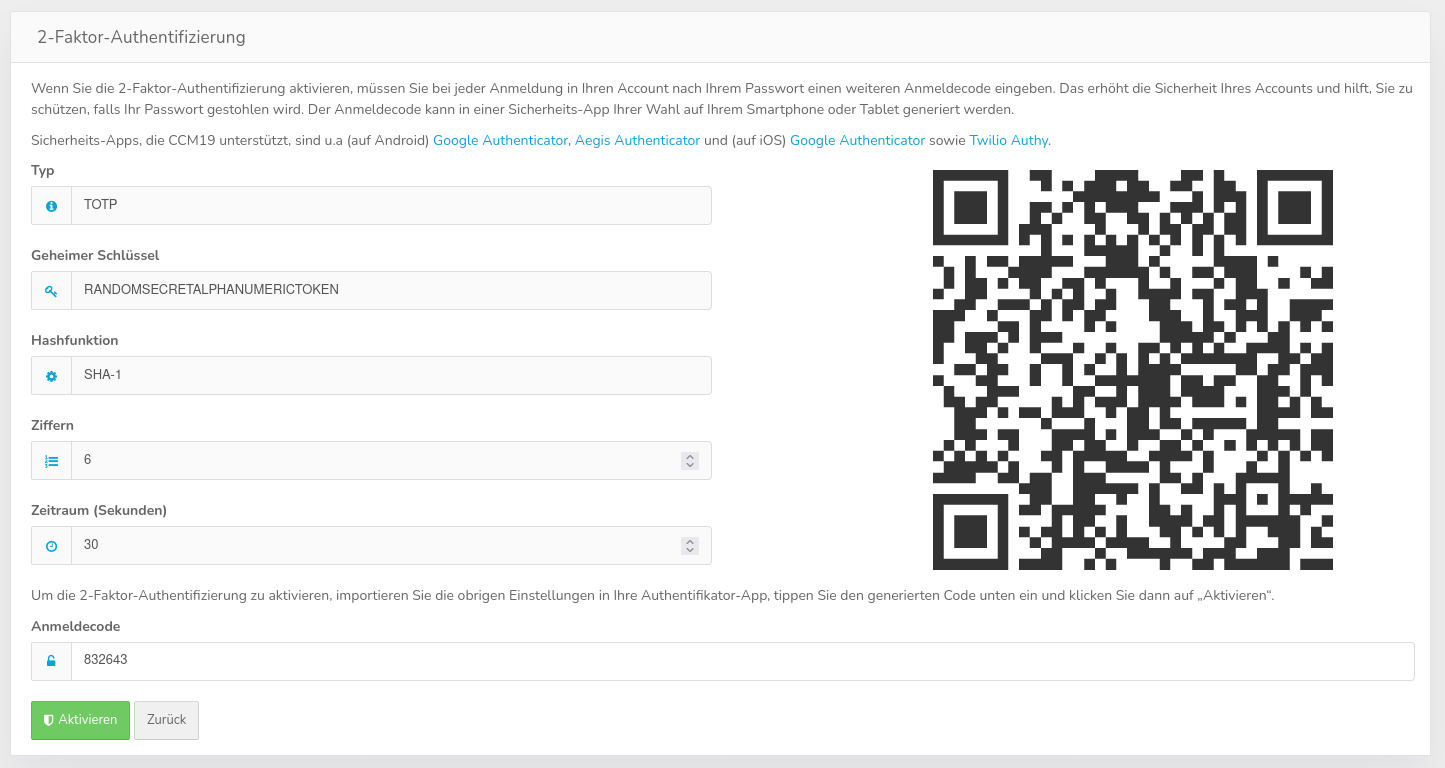2-Factor-Autenticación
Con este plugin, puede asegurar adicionalmente el inicio de sesión de su cuenta solicitando un código de inicio de sesión cambiante que se genera en su smartphone o tableta después de la solicitud de contraseña. La única excepción a la introducción del código es cuando vuelva a iniciar sesión después de que haya expirado una sesión en una ventana del navegador en la que el backend CCM19-siga abierto.
El plugin debe ser activado en las ediciones On-Premise-en la administración de plugins-por el administrador y habilitado para los usuarios.
Activar funcionalidad
Inicie sesión en CCM19 y abra la "Configuración de la cuenta" a través del menú de usuario situado en la parte superior derecha.
Haga clic en "Activar la autenticación de 2 factores-- con un smartphone-app" en la parte inferior. Si este botón no aparece, el plugin no está activo o aún no se ha activado para usted.
Tras hacer clic en el botón, se abre un área de configuración con una clave generada aleatoriamente y un código QR-.
Instale una aplicación de autenticación-en su smartphone si aún no dispone de ella. En el texto introductorio del formulario encontrará un enlace a una selección de aplicaciones compatibles.
A continuación se muestra el proceso con la aplicación "Aegis Authenticator" (disponible en Google Play Store y FDroid Store). El proceso es en gran medida comparable en otras aplicaciones.
Abra la aplicación de autenticación-en su smartphone y escanee el código QR-. Si ha abierto el backend CCM19-directamente en su smartphone, pulse dos veces el código QR-en su lugar.
La aplicación debería importar automáticamente los parámetros necesarios al escanear el código. Si esto no funciona, también puedes transferir los datos manualmente desde la zona izquierda junto al código QR-.
Por último, pulsa "Guardar". Ahora deberías ver un código de 6-dígitos que cambia cada 30 segundos.
Introduce el código generado en el campo "Código de inicio de sesión" y haz clic en "Activar". Tienes aproximadamente 30 segundos para hacer clic en el botón después de que el código haya cambiado en la aplicación.
Si el código se ha introducido correctamente, aparecerá el mensaje: "Autenticación de 2-Factor-activada con éxito."
A continuación, necesitará un código de inicio de sesión actual de su aplicación para cada inicio de sesión en CCM19.
Desactivar funcionalidad
Inicie sesión en CCM19 y abra la "Configuración de la cuenta" a través del menú de usuario situado en la parte superior derecha.
Haga clic en "2-Factor-Desactivar la autenticación con un smartphone-app" en la parte inferior.
Introduce un código de inicio de sesión actual de tu app y haz clic en "Desactivar".
Si todo ha ido bien, aparecerá un mensaje: "2-Factor-authentication successfully deactivated" Ahora ya no necesita un código de acceso para iniciar sesión en CCM19.
¿Qué puedo hacer si ya no tengo acceso a la aplicación?
Si ya no puede crear códigos de inicio de sesión, utilice la función "¿Ha olvidado su contraseña?"-en la ventana de inicio de sesión de CCM19.
A continuación, recibirá un correo electrónico en-. Siga las instrucciones del correo electrónico para establecer una nueva contraseña. Cuando reciba la nueva contraseña, también se restablecerá la autenticación de 2 factores-- .